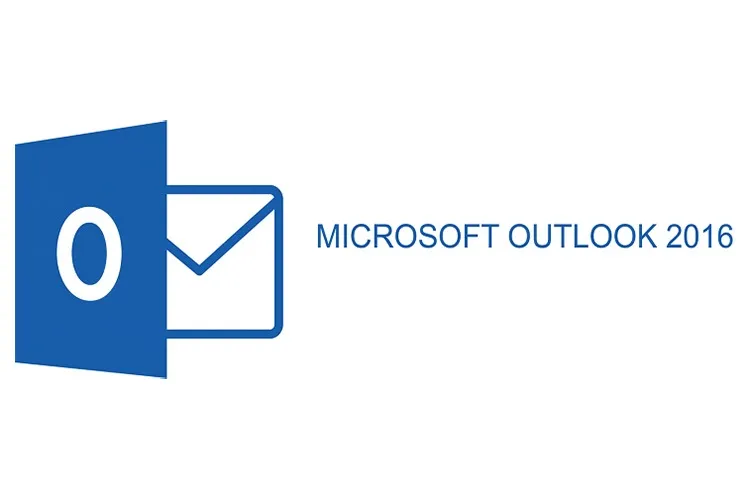Trong bài viết này Blogkienthuc.edu.vn sẽ hướng dẫn bạn cách cài đặt, đăng nhập và cấu hình mail của ứng dụng Microsoft Outlook 2016.
Microsoft Outlook 2016 là ứng dụng thuộc bộ phần mềm Office 2016, đây là một trong những bộ phần mềm văn phòng phổ biến nhất cho doanh nghiệp và cá nhân hiện nay. Cách cài đặt và cấu hình mail khi lần đầu đăng nhập vào Outlook 2016 tương đối đơn giản, bạn có thể dễ dàng thực hiện được sau các bước sau đây.
Bạn đang đọc: Hướng dẫn đăng nhập, cấu hình mail Microsoft Outlook 2016
Hướng dẫn đăng nhập mail vào Outlook 2016
Bước 1: Bạn chọn File > Add Account
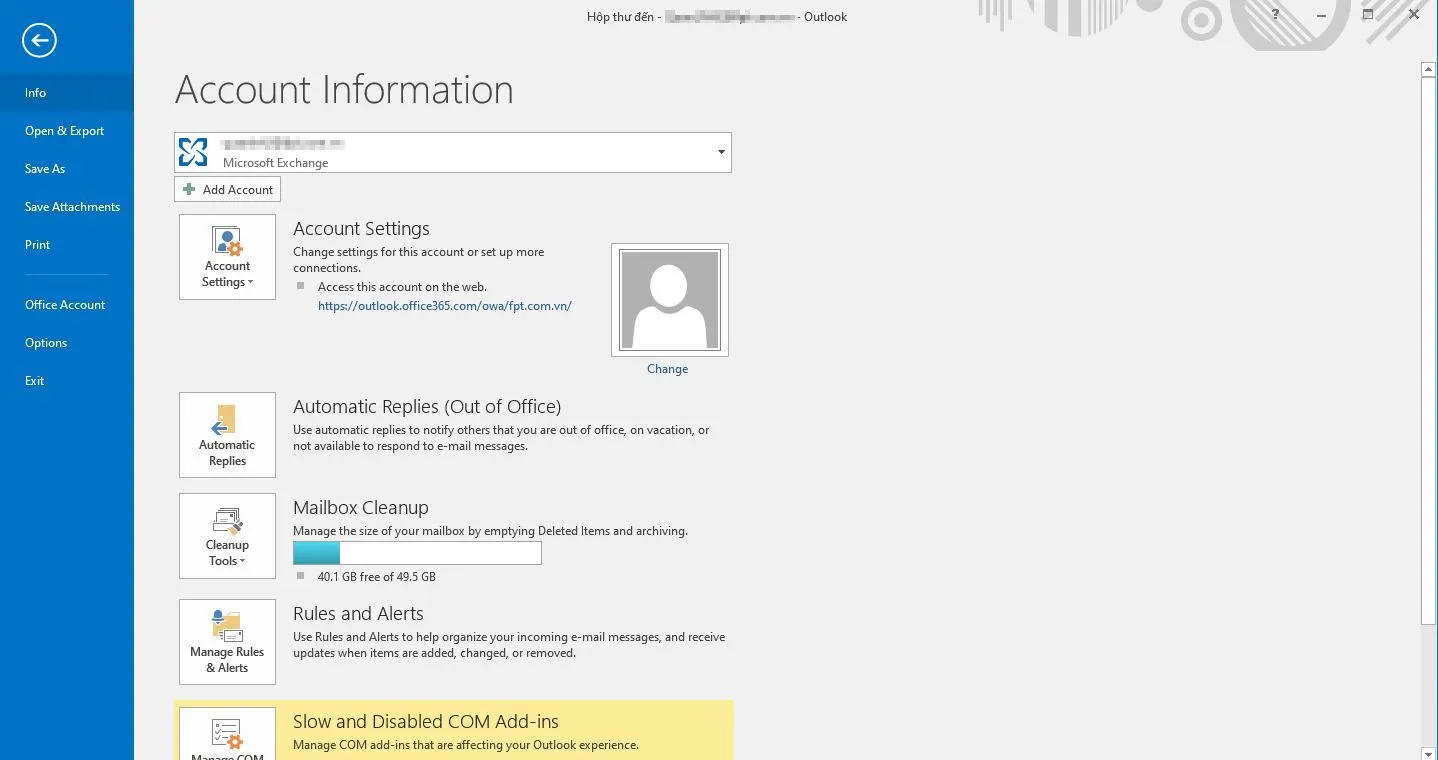
Bước 2: Bạn sẽ có 2 tùy chọn là E-mail Account và Manual setup or additional server types.
Tùy chọn E-mail Account sẽ tự động nhận diện cấu hình email và thiết lập email giúp bạn. Bạn chỉ cần nhập Tên; Địa chỉ email; Mật khẩu và nhập lại mật khẩu, sau đó ấn Next để Outlook đăng nhập và đồng bộ địa chỉ email của bạn. Nếu không biết nhiều về cấu hình server mail, bạn nên chọn tùy chọn này.
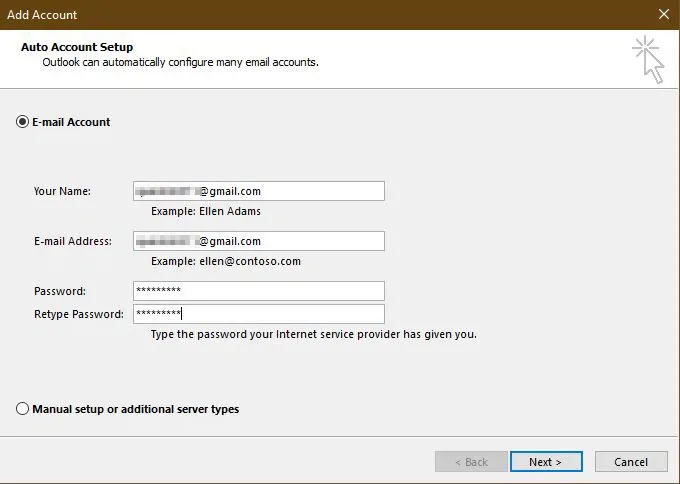
Nếu chọn cấu hình thủ công Manual setup or additional server types, bạn sẽ có 2 tùy chọn là sử dụng tài khoản email outlook.com của Microsoft hoặc tùy chọn POP or IMAP với những mail không thuộc outlook, thông thường người dùng sẽ chọn POP or IMAP.
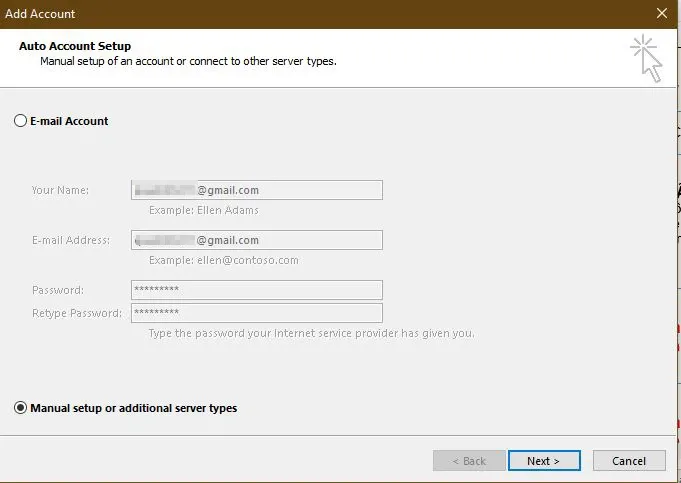
Tìm hiểu thêm: Cách update Android cho điện thoại Samsung Galaxy
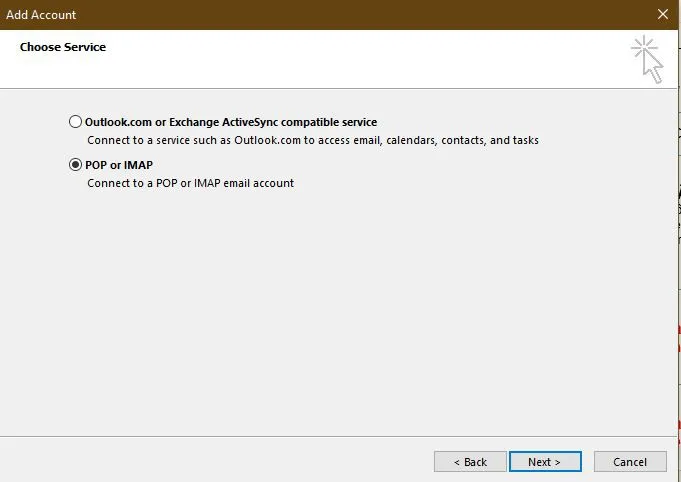
Bước 3: Nhập thông tin mà hệ thống yêu cầu, các thông tin bao gồm:
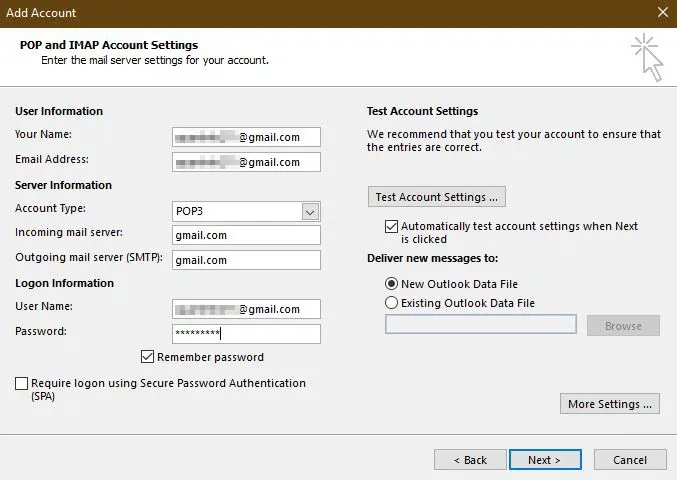
Your Name: Tên người dùng
Email Address: Địa chỉ người dùng
Account Type: Loại giao thức quản lý gửi nhận mail, bạn nên chọn IMAP để đồng bộ mail lên server, tránh bị mất email.
Incomming Mail server: Địa chỉ server mail nhận các hộp mail đến, thông thường sẽ là tên miền sau chữ @ trong địa chỉ mail của bạn.
Bước 4: Để tránh trường hợp mail bị chặn bởi hệ thống tường lửa, bạn chọn More Settings > Outgoing Server > My outgoing server (SMTP) requires authentication, tick chọn như hình.
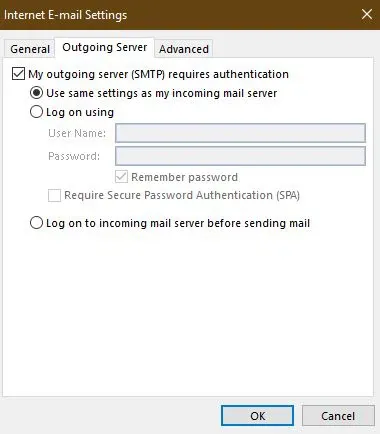
>>>>>Xem thêm: File STL là gì? Cách hoạt động và cách mở file STL
Bước 5: Sau khi nhập đầy đủ các thông tin, bạn chọn Next, OK. Hệ thống Outlook 2016 sẽ kiểm tra và đăng nhập email của bạn.